
De lay-out van het toetsenbord op chromebooks is heel anders dan andere computers. Er zijn speciale sleutels gericht op het browsen van het web, maar het grootste verschil is de sleutel van de caps. Integendeel, er is er geen. Gelukkig kun je dat veranderen.
Chromebooks hebben een speciale zoektoets in plaats van waar de meeste toetsenborden de Caps Lock-sleutel . Als u erop drukt, brengt een zoekbalk omhoog die via de apps en bestanden op uw apparaat als internet kan doorzoeken.
Caps Lock kan standaard worden ingeschakeld met behulp van de toetscombinatie Alt + Search. Maar als u vaak CAPS-vergrendeling op uw chromebook gebruikt, wilt u het misschien gemakkelijker maken. Met Chrome OS kunt u de actie van de zoektoets (en andere toetsen) opnieuw opgeven.
Klik eerst op de klok op de plank om het paneel Snelle instellingen te openen. Selecteer vervolgens het tandwielpictogram om het menu Instellingen te openen.

Ga in de app instellingen naar het gedeelte "Apparaat".

Selecteer nu "Toetsenbord" van onder het rubriek "Apparaat".

Hier ziet u dat u het gedrag voor verschillende sleutels op het toetsenbord van uw chromebook kunt wijzigen. Degene waarin we nu geïnteresseerd zijn, is "Zoeken". Klik op het vervolgkeuzemenu.
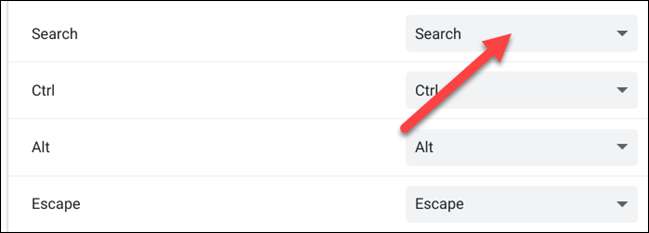
Selecteer "Caps Lock" in het menu.
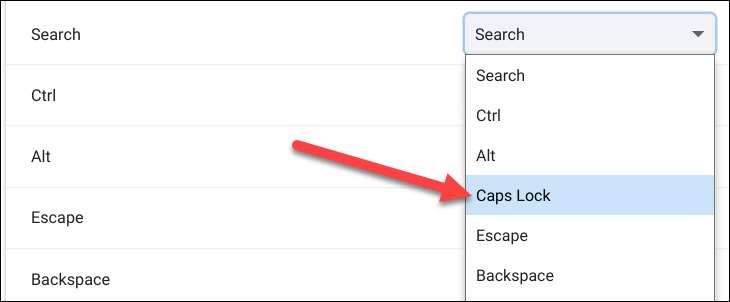
De zoektoets fungeert nu als een traditionele sleutel met caps. Druk eenvoudig op om de CAPS-vergrendeling in te schakelen en druk er opnieuw op om het uit te schakelen. Om de zoekfunctionaliteit te gebruiken, moet u nu de opstartknop selecteren op de plank van uw chromebook.
VERWANT: De geschiedenis van Caps Lock: Waarom bestaat de sleutel van Caps?







